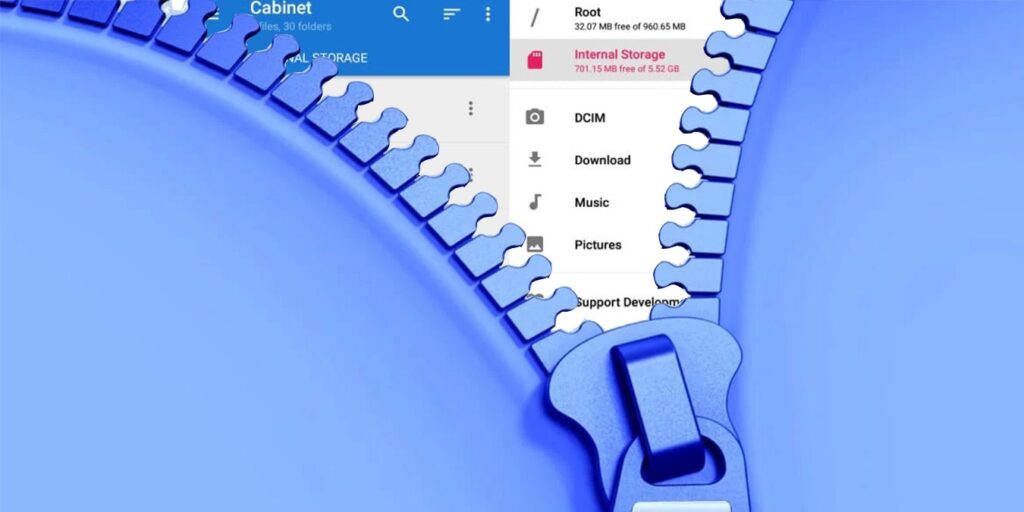Si su trabajo exige que envíe muchos archivos grandes, o si solo desea una manera fácil de enviar una gran cantidad de imágenes a alguien, los archivos zip son una necesidad, ¡incluso en su teléfono! Este artículo muestra cómo comprimir o descomprimir archivos grandes en su teléfono inteligente Android.
RAR es una herramienta de descompresión desarrollada por las personas que crearon WinRAR, su aplicación de Windows para el mismo propósito. Usando la aplicación móvil, puede descomprimir archivos de formatos RAR, ZIP, TAR, GZ, BZ2, XZ, 7z, ISO y ARJ. Sin embargo, solo puede archivar o comprimir archivos en formatos RAR y ZIP. Le mostraremos cómo usar RAR para comprimir archivos a los formatos RAR y ZIP, luego use ZArchiver para comprimir archivos al excelente formato 7z.
El uso de esta aplicación le permitirá manejar este tipo de archivos fácilmente. Los siguientes pasos muestran lo que debe hacer.
Cómo usar RAR para descomprimir archivos en Android
- Descarga e instala RAR desde Tienda de juegos.
- Abra la aplicación RAR. Te llevará directamente a tus archivos.
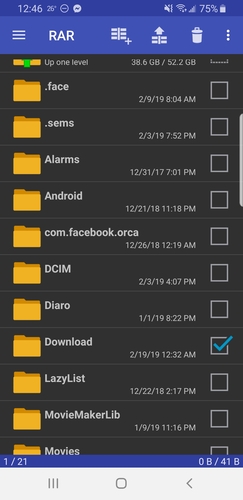
- Busque el directorio en el que se descargó el archivo. Toque la carpeta donde reside el archivo.
- Haga clic para poner una marca de verificación junto al archivo para descomprimir.
- Toque el botón Extraer.

- Seleccione la ruta de destino que desee haciendo clic en el botón y eligiendo una opción. Puede elegir una ruta diferente haciendo clic en Examinar. También puede usar la ruta predeterminada.
- Presiona Aceptar.
El programa luego mostrará los archivos que estaban en la carpeta ZIP.
Crear un archivo ZIP o RAR
También es fácil crear un archivo zip en su teléfono para que pueda transmitirlo fácilmente por correo electrónico u otro método de su elección.
- Abra la aplicación RAR.
- Desde el administrador de archivos, seleccione los archivos que desea enviar marcando la casilla junto a ellos. Asegúrese de que el tamaño total no supere los 707 MB.
- Presiona el botón «Archivar».
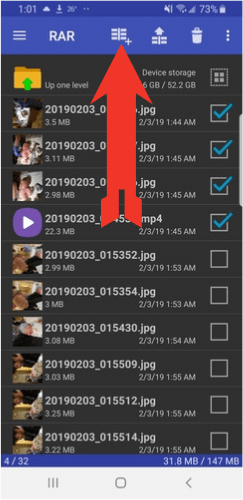
- Elija el formato de archivo que desea utilizar entre RAR, ZIP o RAR 4.x.
- Cambie la ruta de destino si desea usar algo que no sea el predeterminado.
- Si lo desea, también puede agregar una contraseña a la carpeta que su destinatario necesitará para abrir los archivos.
- Si desea eliminar los archivos, puede marcar esa casilla aquí. También puede crear un archivo sólido. Un archivo sólido es un archivo empaquetado con un método de compresión especial que trata los archivos dentro del archivo como un flujo de datos continuo. Debe guardar como RAR para que esta opción funcione.
- Haga clic en Aceptar.
Crear un archivo 7Z en Android
Según nuestras propias pruebas, 7Z (o 7zip) es el formato de compresión más efectivo. Si bien la aplicación RAR anterior no le permite archivar archivos en formato 7Z, puede usar otra excelente aplicación llamada ZArchiver para crear archivos 7Z.
En ZArchiver, puede convertir carpetas en archivos 7Z (o ZIP) simplemente tocando prolongadamente la carpeta que desea comprimir y luego tocando Comprimir.
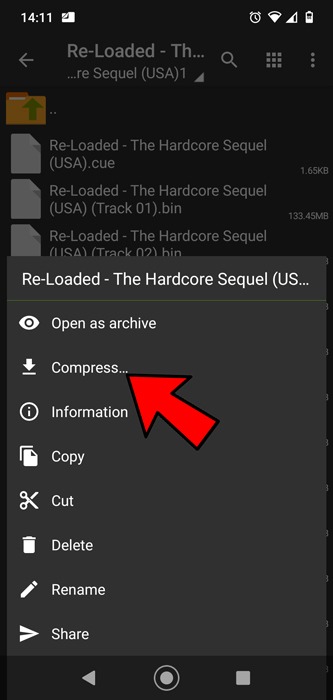
En esta pantalla, puede seleccionar el formato de archivo (elija 7z) y el nivel de compresión: cuanto mayor sea el nivel de compresión, más pequeño será el archivo, pero más tardará en comprimirse.
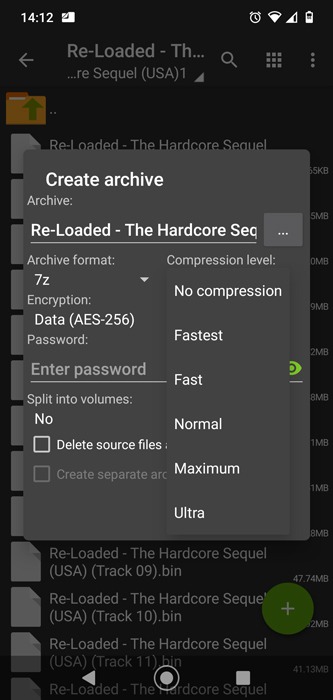
Cuando haya terminado, toque Aceptar y deje que se complete la compresión.
En la imagen a continuación, puede ver que el archivo se comprimió en un 37%, ¡lo cual es bastante bueno!
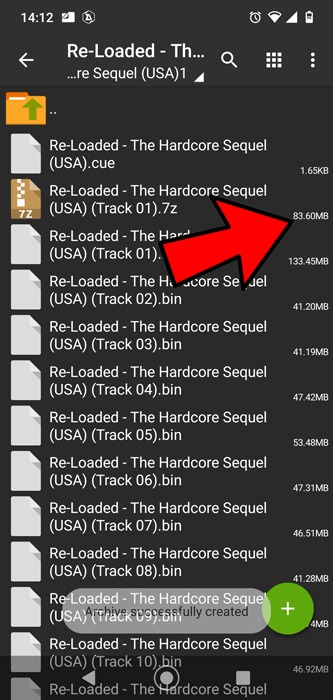
Ahora puede enviar estos archivos con menos preocupaciones sobre si su destinatario no los recibirá debido a su gran tamaño. ¿Quieres hacer más con Android? Te mostramos cómo conectar un controlador de Xbox One a tu teléfono. También podemos mostrarle cómo ajustar el volumen de su teléfono con estas ingeniosas aplicaciones.